Фотогалерия с помощта на Dropbox
Фотогалерия с помощта на Dropbox
Така че нека си представим ситуацията. Реших да продам старите си гуми, които лежат в гаража, и да ги продам от ръка на ръка. Дори не бях мързелив и отидох в гаража, изкопах гума изпод консерви с краставици и стари суичъри, направих снимка и хвърлих снимки от камерата си на компютър. Сега по някакъв начин трябва да публикувам снимки в мрежата, така че да е удобно да ги покажа на потенциални купувачи. IRR като цяло ви позволява да качвате снимки, но той решава в какво качество и колко. И тук се появява фотогалерията на Dropbox.
(Алтернативно подравняване - втори братовчед по линията на внучката на вашата котка от Урюпинск иска да покаже вашите снимки от пътуване до Патая. Вие, разбира се, ги отрязвате и качвате някъде.
Как изглежда на компютър:
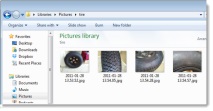
Как изглежда онлайн в галерията със снимки:
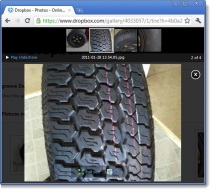
Важни бележки за използването на Dropbox като фотогалерия
Превръщането на Dropbox във фото галерия
Етап 1. Копирайте снимките, които искате да споделите, в нова папка. След това копирайте тази папка във вашата директория Dropbox \ Photos.
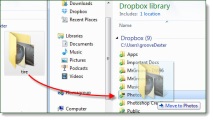
Dropbox формира галерии по папки, така че е важно да групирате снимките си в различни папки, за да създадете тематични галерии. В нашия случай създайте папка Tire и я копирайте в раздела Dropbox \ Photos.
Стъпка 2. Щракнете с десния бутон върху папката, която току-що сте поставили или създали в Photos и изберете SelectDropbox> Copy Public Gallery Link от контекстното меню. Всичко това се прави във вашия файлов мениджър.
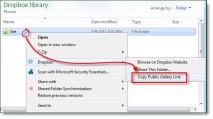
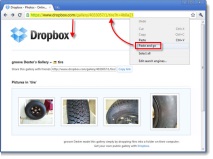
- Как да създадете уебсайт безплатно с помощта на конструктора
- Как да създадете стилен интериор без помощта на дизайнер
- Как да създадете кулинарен уебсайт на Joomla, като използвате вкусни и оригинални шаблони
- Как да премахнете киселината от тялото с помощта на народни рецепти
- Как да увеличим продажбите на сайта с помощта на джаджи, Rusbase